Настройка Wi-fi модуля на принтере MERTECH G700¶
Для настройки Wi-fi необходимо скачать утилиту для настройки принтера.
При первом запуске утилиты нужно сменить язык (рис.1).
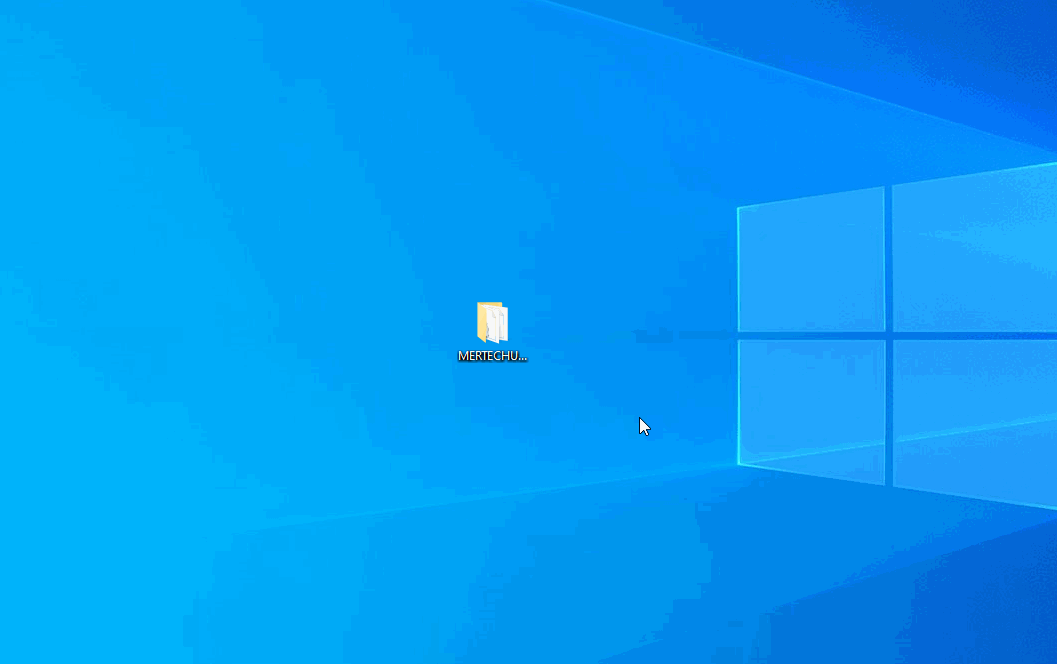
Смена языка утилиты (рис.1)¶
Для получения данных о принтере, подключите его к ПК и повторите действия на (рис.2).
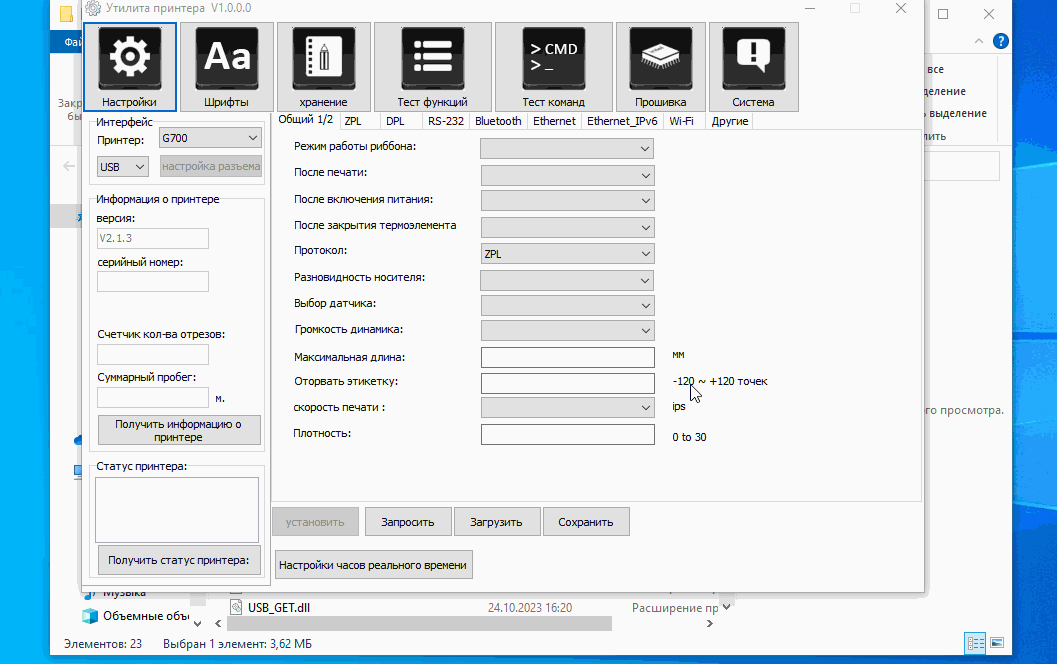
Смена языка утилиты (рис.2)¶
После получения информации о принтере переходим в раздел Wi-fi. На (рис.3) красным выделен Ip адрес принтера. Он нужен для настройки принтера через WEB интерфейс.
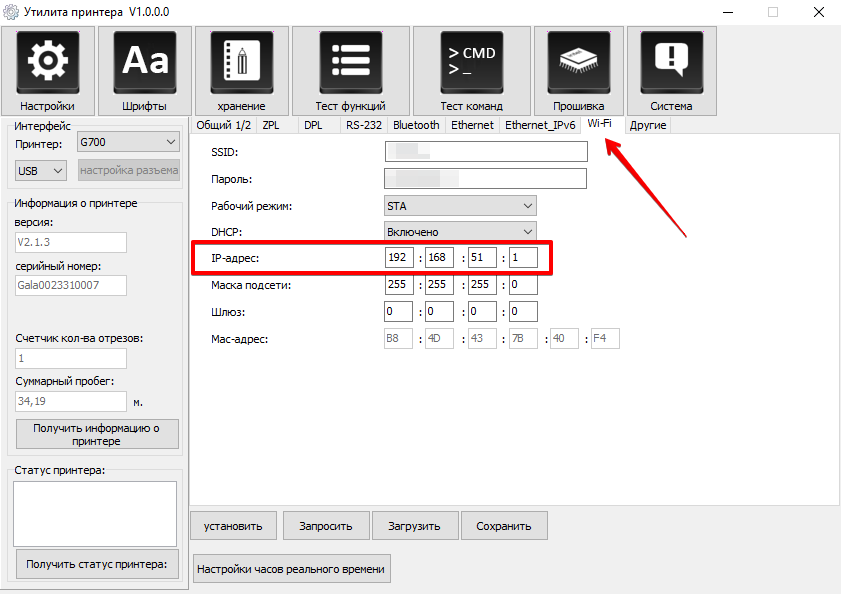
Ip адрес принтера (рис.3)¶
Для настройки принтера через WEB интерфейс в адресной строке браузера пишем Ip адрес принтера (рис.3)
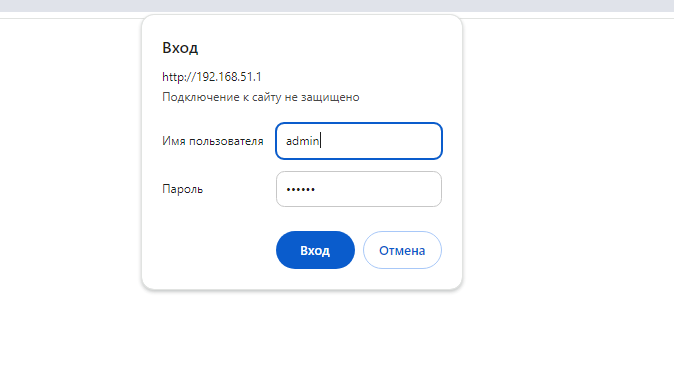
Вход в настройки WEB интерфейса (рис.4)¶
Предупреждение
В поле Имя пользователя вводим admin, а в поле пароль prt123
После ввода логина и пароля открывается страница настройки WEB интерфейса.
Отключите принтер от ПК.
На этой странице Вы можете настроить IP адрес для модуля WI-fi (рис.5 и рис.6),
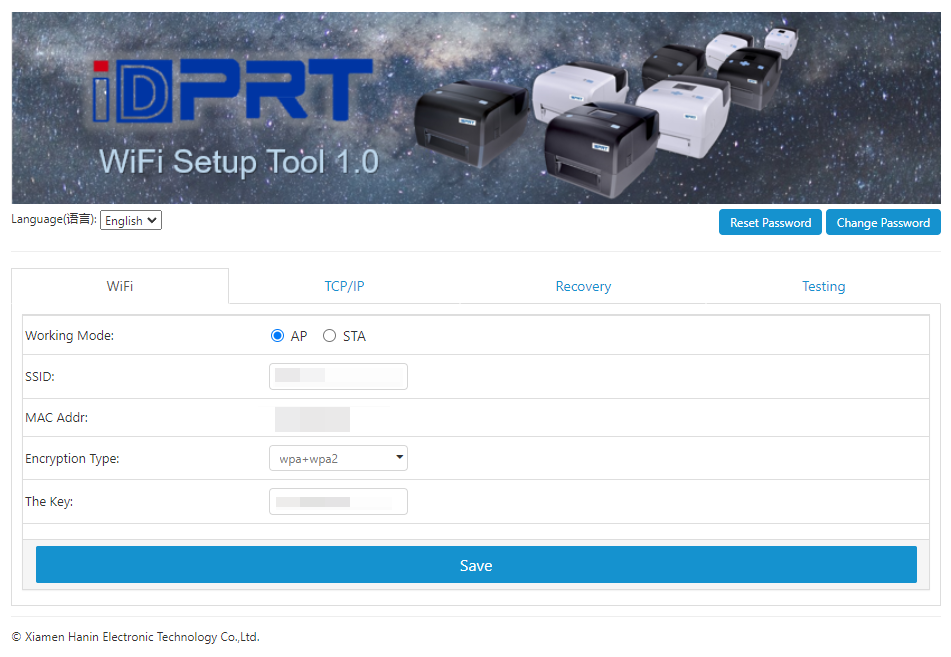
WEB интерфейс (рис.5)¶
В пункте настройки Wi-fi нужно выбрать режим работы (рис.5) :
AP (Access Point) - точка доступа;
STA (Station) - клиент.
Примечание
AP (Access Point) — это режим беспроводного доступа, аналогичный беспроводному маршрутизатору. Он предоставляет услуги беспроводного доступа, позволяет другим беспроводным устройствам получать доступ к сети и обеспечивает доступ к данным.
STA (Station) — это режим беспроводного терминала. Он аналогичен беспроводным терминалам и позволяет подключаться к сети через точки доступа AP. В этом режиме модуль Wi-Fi работает в режиме клиента, и при соответствующих настройках данные могут быть преобразованы В и ИЗ беспроводной сети.
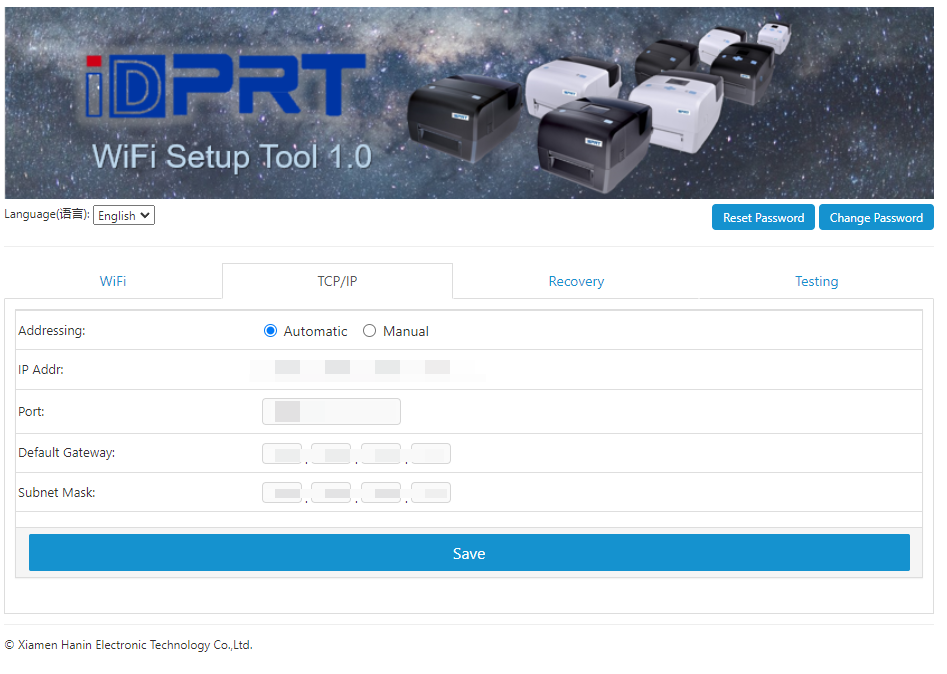
WEB интерфейс (рис.6)¶
Примечание
В пункте TСP/IP вы можете выбрать как настроить IP принтера. Есть возможность присвоить IP автоматически Automatic или вручную Manual (рис.6).
В пункте Recovery Вы можете сделать сброс принтера до заводских настроек (рис.7.)
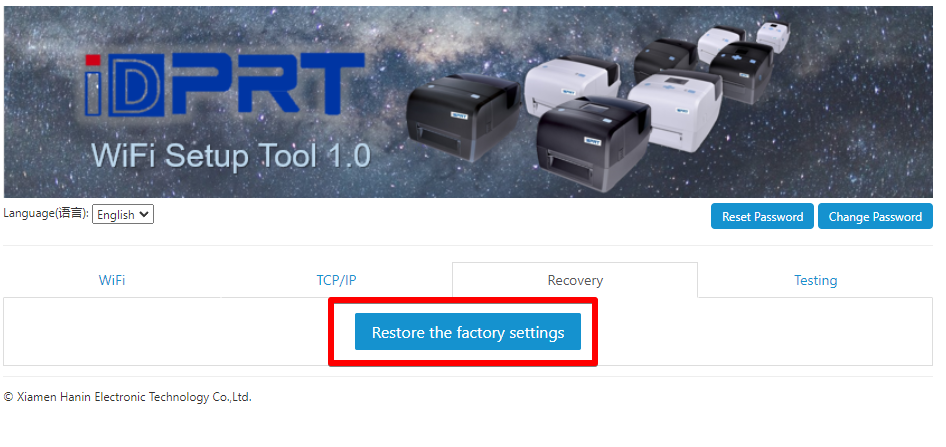
WEB интерфейс (рис.7)¶
В пункте Testing Вы можете проверить правильно ли настроен Wi-fi, отправив на печать тестовую страницу.
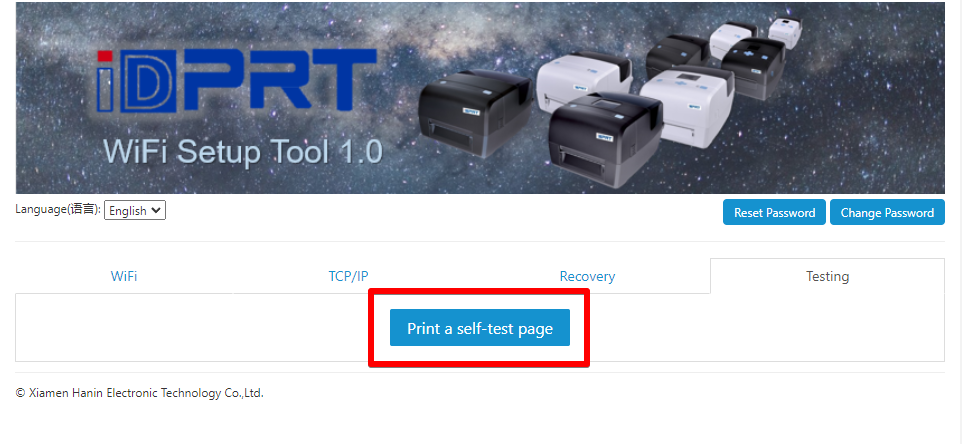
WEB интерфейс (рис.8)¶
Так-же Вы можете изменить пароль для входа в настройки WEB интерфейса (рис.9).
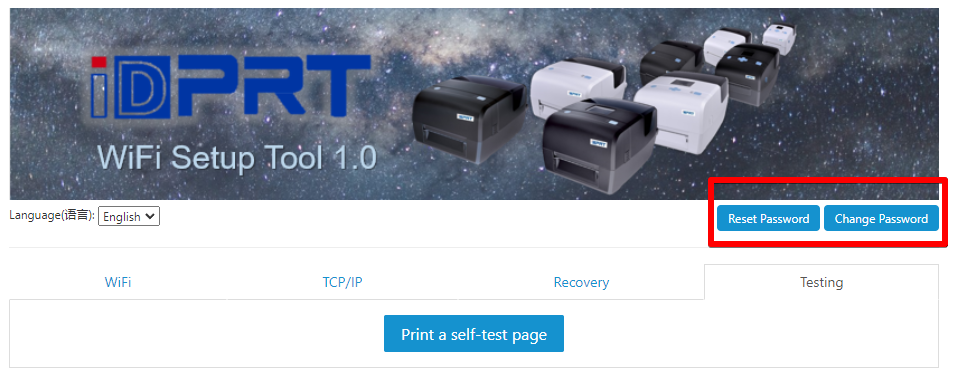
WEB интерфейс (рис.9)¶
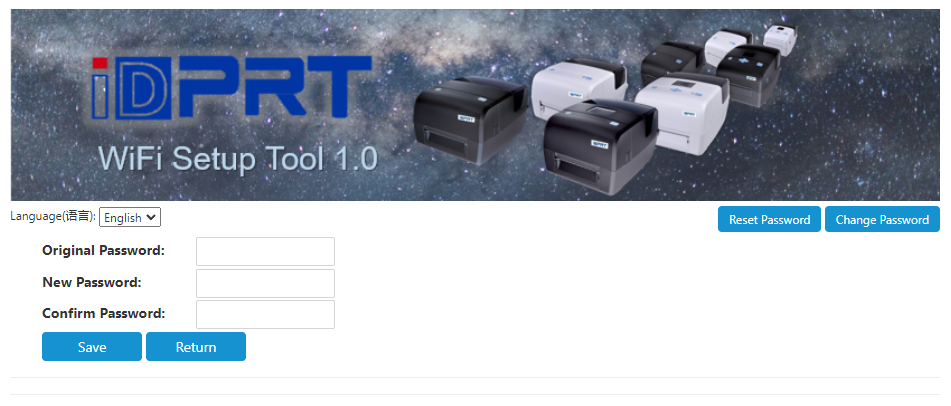
WEB интерфейс (рис.10)¶
Настройка Wi-fi модуля завершена.
Примечание
Если Вы не нашли ответа на свой вопрос или нуждаетесь в консультации наших технических специалистов, пожалуйста позвоните по телефону бесплатной горячей линии Mertech 8-800-555-7783 или напишите запрос на нашу почту support@mertech.ru
Г.Н.О. 27.04.2024